1998年に開始されたGoogle検索は、世界で最も使用されているウェブ検索エンジンです。 Googleは毎年その検索アルゴリズムに何百もの変更を加えていますが、そのシンプルで機能的なユーザーインターフェースの全般的な大きな変更は行っていません。
デフォルト設定では、Google検索を使用して何かを検索すると、使用しているWebブラウザやオペレーティングシステムに関係なく、1ページに合計10件の検索結果(広告を除く)が表示されます。 最初の10件の結果に表示される結果のいずれかをクリックして探している情報を見つけることが多いにもかかわらず、場合によっては必要な情報を得るために2ページ目または3ページ目に進む必要があります。
1ページあたりのデフォルトの10件の結果では必要な情報を入手するのに十分ではなく、1ページあたり10件を超える結果を得るというアイデアが大好きなユーザーは、1ページあたり最大100件の結果を表示できます。
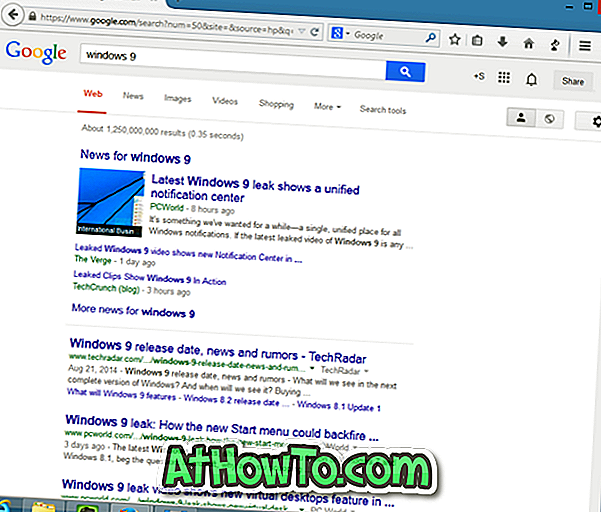
Googleを使用してウェブを検索している間、より多くの結果を見るために1ページあたり最大100の結果を表示するようにGoogle検索を設定する方法は次のとおりです。
Googleの1ページあたりの検索結果数を変更する
1ページあたりの検索結果を増やすには、即時予測をオフにする必要があります。
ステップ1: WebブラウザでGoogleを開き、Googleアカウント(Gmail)にログインします。 Googleがページごとにより多くの結果を表示するように設定するためにサインインする必要はありませんが、Googleアカウントを使用してサインインすると、Googleアカウントの設定が保存されます。
ステップ2:検索ボックスに検索キーワードを入力してEnterキーを押すと結果が表示されます。

ステップ3:ページの右上隅に表示されている小さな歯車のアイコンをクリックしてから、[検索設定]をクリックして同じアイコンを開きます。

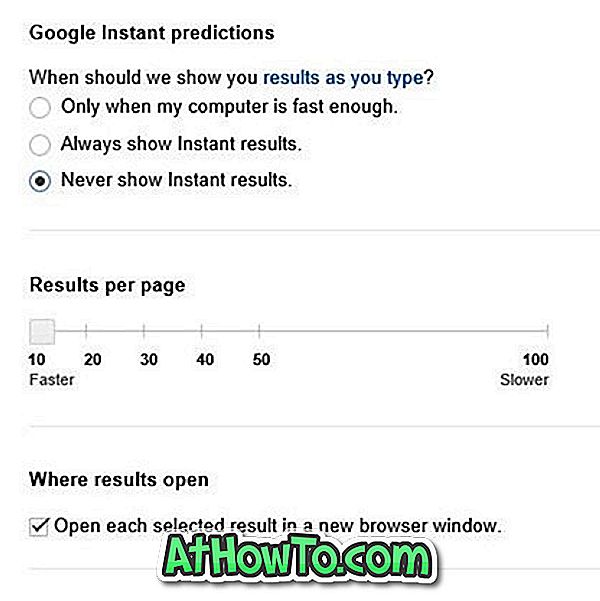
ステップ5:次に、[ ページあたりの結果数]セクションで、スライダーを右に移動してページあたりの結果数を増やします。 ご覧のとおり、Googleが1ページに表示できる結果の最小数は10、最小数は100です。 保存ボタンをクリックします。

1ページに50を超える結果を設定すると、全体的な検索エクスペリエンスが少し遅くなる可能性があることに注意することが重要です。 Googleが常に新しいタブページガイドで検索結果を開くようにする方法にも興味があるかもしれません。














